Nhiều bạn thắc mắc khi chụp màn hình lưu ở đâu trên hệ điều hành Windows. Đừng lo, hocketoanthue.edu.vn sẽ giúp bạn giải đáp câu hỏi này. Kèm theo đó là những giải pháp giúp bạn chụp màn hình
Nhiều bạn thắc mắc khi chụp màn hìnhlưu ở đâu trên hệ điều hành Windows. Đừng lo, hocketoanthue.edu.vn sẽ giúp bạn giải đáp câu hỏi này. Kèm theo đó là những giải pháp giúp bạn chụp màn hình tốt hơn. Mời bạn xem qua bài viết này nhé. Bạn đang xem: Xem ảnh chụp màn hình ở đâu
Nhiều bạn không biết rằng Windows 10 được tích hợp sẵn công cụ chụp màn hình. Bạn không cần phải tải về bất cứ phần mềm của bên thứ 3 nào về máy để làm việc này. Những gì bạn cần làm là nhấn vào nút “Screenshot" hay “Scr" trên bàn phím. Lúc này những gì đang hiển thị trên màn hình máy tính của bạn sẽ được chụp lại.
Tuy nhiên, vấn đề là file chụp màn hình lưu trên hệ điều hành Windows ở đâu? Sau khi nhấn nút Screenshot xong bạn chẳng thấy có gì xảy ra hay hiện trên màn hình. Câu trả lời đơn giản nhất cho câu hỏi chụp màn hình win 10 lưu ở đâu là...hình screenshot này được lưu vào bộ nhớ tạm của máy.
Thật bất ngờ đúng không nào? Nếu hình được lưu ở bộ nhớ tạm thì làm sao để lấy hình ra, hay lưu hình thành file đây? Đừng lo, các bạn hãy làm theo bước hướng dẫn sau.
B1: Sau khi nhấp chọn nút Screenshot trên bàn phím để chụp lại màn hình, file hình chụp màn hình win 10 sẽ được lưu vào bộ nhớ tạm.
B2: Bạn mở Paint lên - bằng cách vào Start menu và tìm đến chương trình này.
B3: Bạn nhấn tổ hợp phím Ctrl + V để dán hình chụp này vào Paint.
B4: Nhấp chọn Save hoặc tổ hợp phím Ctrl + S để lưu file chụp màn hình win 10 ra ngoài Desktop hoặc bất cứ ổ đãi hay thư mục nào bạn muốn. Vậy là xong!
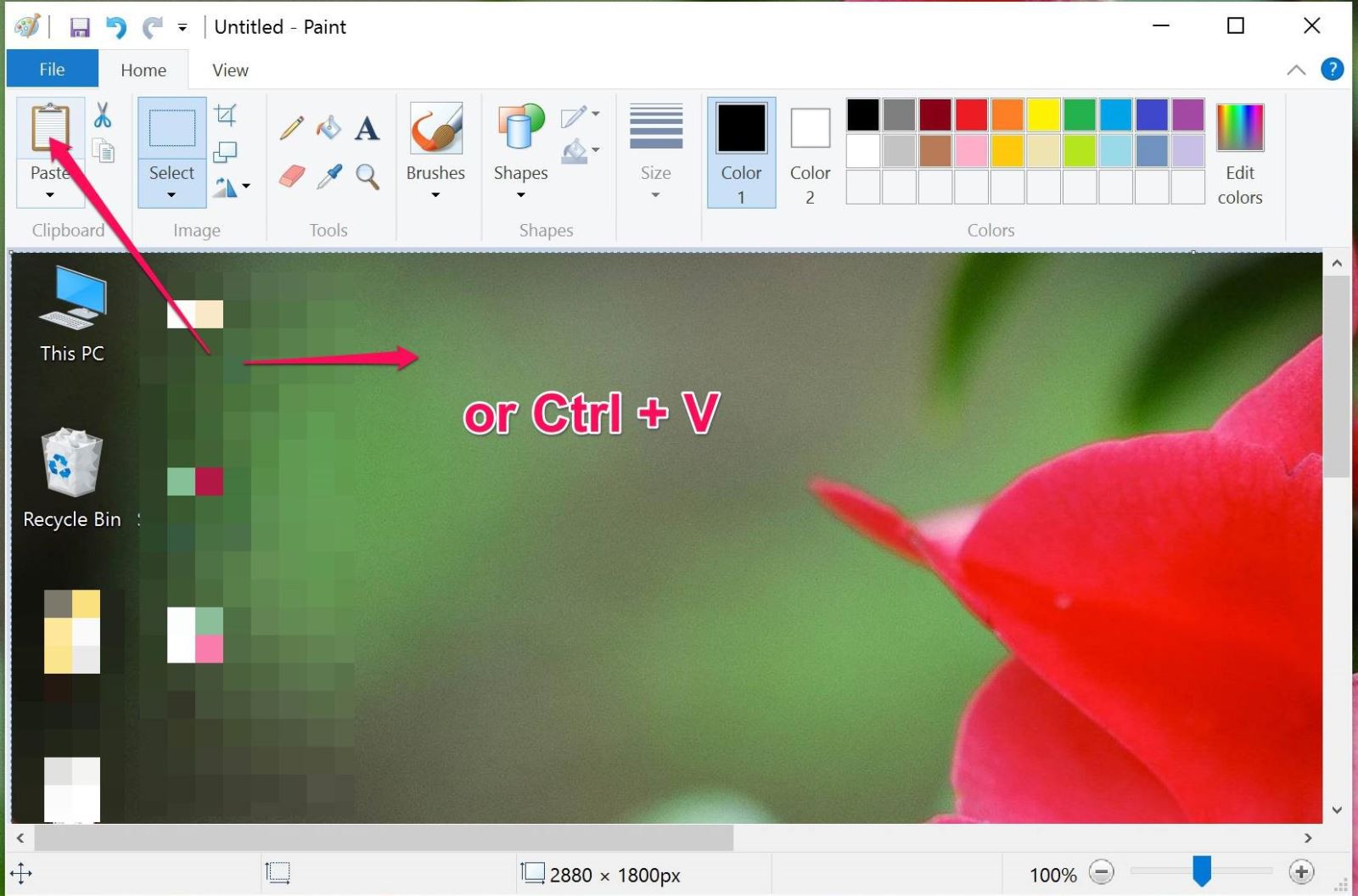
Dùng Paint để lưu hình chụp màn hình win 10
Cách này tuy đơn giản nhưng lại hơi bất tiện đối với nhiều người. Đặc biệt là những ai đang muốn có hình thật nhanh để sử dụng hoặc gửi đi cho người khác. Bạn có thể sử dụng một số ứng dụng của bên thứ 3 sau để chụp màn hình win 10 nhé.
Dùng Lightshot Screenshot để chụp màn hình
Ứng dụng chụp màn hình này vô cùng hữu ích cho những ai thường xuyên phải chụp screenshot. Các bạn có thể tải về miễn phí ở trang chủ của Lightshot Screenshot - có hẳn bản cho Mac OS lẫn hệ điều hành windows. Cài đặt xong ứng dụng này sẽ chạy nền bên dưới hệ thống của bạn.
Khi nhấn tổ hợp phím nhấn định, bạn có thể khoanh vùng những khu vực nào muốn chụp hình lại bằng Lightshot Screenshot. Thậm chí bạn còn có thể edit nhanh bức hình, thêm dấu highlight, khoanh vùng hay cho mũi tên vào hình.
Nếu bạn muốn lưu lại hình thì nhấp chọn biểu tượng hình chiếc đĩa mềm để lưu file ra máy tính như thường. Hoặc nếu bạn muốn gửi nhanh qua email, Facebook, Viber, Zalo hay thậm chí là Word, Excel hoặc PowerPoint, bạn có thể nhấp tổ hợp phím Ctrl + C để copy ảnh chụp màn hình win 10. Sau đó điều hướng tới nơi cần dán thì nhấp tổ hợp phím Ctrl + V là xong.
Cực kì nhanh và tiện lợi đúng không nào?

Giao diện phần mềm Lightshot Screenshot
Ngoài ra, nếu bạn muốn chụp ảnh màn hình của cửa sổ trình duyệt đang dùng, bạn có thể sử dụng extension sau để lấy screenshot cho nhanh: Nimbus Screenshot
Trình duyệt này có sẵn trên Chrome, Opera và cả Firefox. Do đó nó rất tiện lợi nếu bạn cần lấy hình chụp màn hình trên trang web.















